Nlite整合windows XPSP3详细全过程
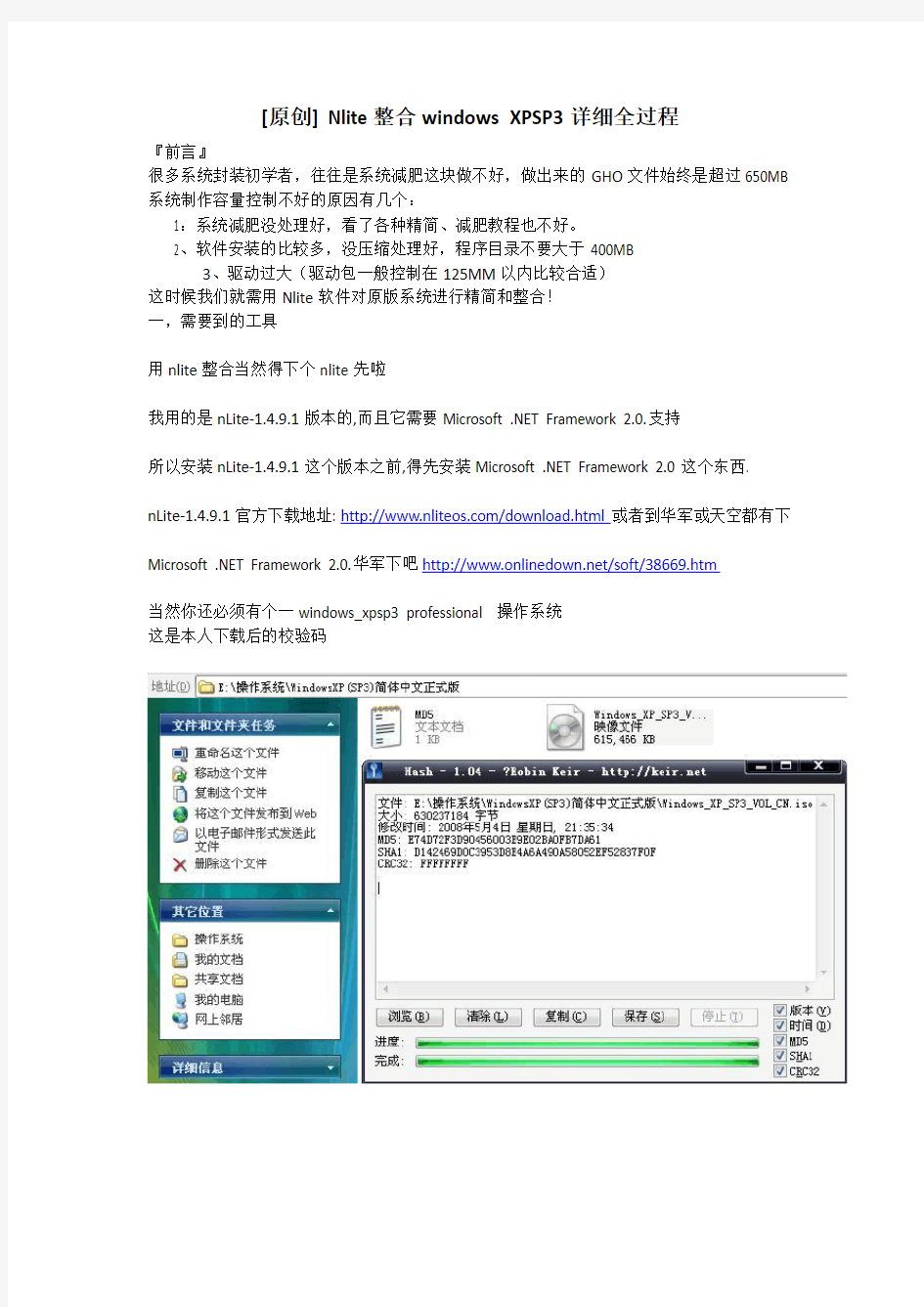

[原创] Nlite整合windows XPSP3详细全过程
『前言』
很多系统封装初学者,往往是系统减肥这块做不好,做出来的GHO文件始终是超过650MB 系统制作容量控制不好的原因有几个:
1:系统减肥没处理好,看了各种精简、减肥教程也不好。
2、软件安装的比较多,没压缩处理好,程序目录不要大于400MB
3、驱动过大(驱动包一般控制在125MM以内比较合适)
这时候我们就需用Nlite软件对原版系统进行精简和整合!
一,需要到的工具
用nlite整合当然得下个nlite先啦
我用的是nLite-1.4.9.1版本的,而且它需要Microsoft .NET Framework 2.0.支持
所以安装nLite-1.4.9.1这个版本之前,得先安装Microsoft .NET Framework 2.0这个东西. nLite-1.4.9.1官方下载地址: https://www.360docs.net/doc/185177586.html,/download.html或者到华军或天空都有下Microsoft .NET Framework 2.0.华军下吧https://www.360docs.net/doc/185177586.html,/soft/38669.htm
当然你还必须有个一windows_xpsp3 professional 操作系统
这是本人下载后的校验码
Windows XP with SP3 VOL MSDN 简体中文官方集成版(FTP下载)
文件名:zh-hans_windows_xp_professional_with_service_pack_3_x86_cd_vl_x14-74070.iso 大小:601.04M
文件: E:\操作系统\WindowsXP(SP3)简体中文正式版\Windows_XP_SP3_VOL_CN.iso
大小: 630237184 字节
修改时间: 2008年5月4日星期日, 21:35:34
MD5: E74D72F3D90456003E9E02BA0FB7DA61
SHA1: D142469D0C3953D8E4A6A490A58052EF52837F0F
CRC32: FFFFFFFF
——这是本人下载后的校验码(图一)
发布日期(UTC):5/2/2008 12:05:18 AM
SHA1:d142469d0c3953d8e4a6a490a58052ef52837f0f
MD5: E74D72F3D90456003E9E02BA0FB7DA61
ISO/CRC:FFFFFFFF
下载完毕之后请验证SHA1及MD5值!
下载地址:
ftp://https://www.360docs.net/doc/185177586.html,/zh-hans_windows_xp_professional_with_service_pack_3_x86_cd_vl_x14-74 070.iso
最后需要的就是要整合进系统里的一些驱动啊,工具软件啊等咯
二,用nlite整合XP
1,先安装NET Framework 2.0 再安装nLite-1.4.9.1.安装过程我就不说了
2.将windows_xpsp3 professional解压到某个目录,如直接在某个分区建个文件夹命名为nliteXP,然后windows_xpsp3 professional全部文件解压进去即可.
3.那些驱动啊,工具软件啊也得准备好放一边去.一切准备好了就开始了.
3.运行nLite
如图2-1
语言一项选择Simplified Chinese (听说是简体中文的意思我也是瞎蒙的反正选了它就会显示中文不信你也可以试试).然后直接下一步得到图2-2
这是指定系统文件的所在路径,也就是刚才说的建立的文件夹,点浏览然后把它指定到刚才说的
nliteXP文件夹中然后点确定,接着它就显示该系统的版本号及大小得参数。
前进来到图2-3
这里可以到入nlite的配置文件,如果你之前有整合过或者有nlite的整合配置文件,那直接在这加载进去,后面的一切就方便多了,因为配置文件上记载着上次你整合过程中的每一步,这点也是nlite的最为体贴的地方吧,每次不同的处理方式它都帮你记录下来生成个Last Session.ini文件,下次再弄就省事多了,上面这我加载了个上去,不过还是一步步地说滴,没有的直接PASS前进来到图2-4
对于刚玩这东西的鸟来说呢,建议除了”可引导ISO镜像”这一项不选外,(因为还有后期处理,所以先不急着做iso)其他都选上吧,反正我是菜鸟,所以我也全选了,除了说的那个外,其实有个也可以不选就是第一个Service Pack这个是整合升级补丁的,貌似现在XP只是SP3版本,所以...不过我截的图都选了,那你也跟着选咯,给点面子嘛,选完后在前进来到图2-6
刚才说了,这是整个XP升级补丁的,如XPSP2升级到SP3的话,就再这把SP3升级补丁选进去就可以了,我们现在做的就是SP3版本的,不用升级所以直接PASS前进来到图2-7
一看就知道,这里就是用来整合系统补丁和一些软件的地方啦,出了这还可以借助其他工具来实现这个功能,比如用传说中的DriverPack BASE来整,不过我不喜欢这个东西,为什么?这不是我要说的,PASS掉.软件如winrar等可以到YLMF的XP整合块去找,好象那里很多,我这些也不知道怎么来的了,反正我要用的时候就发现硬盘上有了(平时又收藏垃圾的习惯,什么东西都有,真好.),系统更新补丁直接用360下就OK了,点”插入”即可添加.添加完后点左下角的”高级”来到图2-8
如图选上那两个勾勾,为什么?上面的说很详细,自己看了,我就不那么婆妈了.勾完点OK 然后再前进来到图2-9
这里就是整合LAN驱动和SATA RAKD SCSI等驱动的地方,不过显卡声卡等驱动就别拿来这瞎弄了,为什么?不为什么.我怕你到最后会吐血身亡,听话就行了,这里只要集成下LAN驱动以及SATA RAKD SCSI等磁盘驱动器驱动就OK了,其他的就不要乱集成了
这个提示框会列举刚发现的SATA RAKD SCSI驱动,并提问是以"常规PNP驱动程序"方式集成还是以"文本模式驱动程序"集成.这里简单的说明一下这两种方式
以"文本模式驱动程序"集成SATA RAKD SCSI驱动这部分驱动用于系统安装时系统安装程序能够识别出磁盘驱动器以安装操作系统。磁盘驱动器识别完毕,这部分驱动就不再有作用
以"常规PNP驱动程序"方式集成SATA RAKD SCSI驱动,于显卡,声卡驱动一样.用与让windows 更好的操作硬件以达到更高的性能.
看了这个应该知道怎么选了吧,其他我不管,我就冲最后几个字”让windows更好的操作硬件以达到更高的性能.” 都这样说了,不选它选谁,所以打死我也选PNP模式的.
好,添加完后再前进来到图2-10
这个框框是干嘛的,看下上面的标题示语应该都明白了,除非你不认识字,还是那句话,对于刚接触这个东西的鸟来说呢,最好选上网络DHCP INTERNET EXPLORER INTERNET信息服务打印机这几项,以免错错错删.选了点确定.
我的选择
============操作系统选项
.NET 框架
16 位支持
Blaster/Nachi移除工具
Help and Support(帮助和支持)
IExpress向导
MS XML 2.0
Visual Basic 5 运行库
Visual Basic 6 运行库Windows 漫游
Zip 文件夹
安全中心
额外字体
符号调试器(NTSD) 华生医生
可扩展存储引擎
网页视图
文件和设置转移向导系统媒体管理器
远程安装服务
造字程序
注册激活
桌面清理向导
============ 多媒体
Movie Maker Windows 声音
媒体中心
鼠标光标
音乐示例
语音支持
============ 服务
IMAPI 光盘烧录服务
Messenger
Network DDE
QoS RSVP
Telnet 服务器
Windows 时间
不间断电源供应
传真服务
错误报告
二次登录
分布式链接跟踪客户端
可移动存储
索引服务
系统还原
远程注册
============ 键盘布局
保留下面的,其他的统统不客气地干掉
Chinese(Simplified)-Microsoft Pinyin IME 3.0键盘布局Chinese(Simplified)-NeiMa键盘布局
繁体中文:
Chinese(Traditional)-ChangJie键盘布局
日文:
Japanese Input System (MS-IME2002)键盘布局Japanexe键盘布局
韩文:
Korean Input System(IME2002)键盘布局
Korean键盘布局
============ 驱动程序
IBM ThinkPad
ISDN
便携音频设备
串行手写板
磁带驱动器
打印机
调制解调器
东芝DVD 解压卡
声音控制器
数码摄像设备
网络适配器
微软手柄
无线网络
显示适配器
显示适配器(旧式) 异步传输模式
============ 网络FrontPage 扩展Internet 连接向导Internet 信息服务IP 会议
MSN Explorer Netmeeting Netware 客户端服务Windows Messenger 端口测试终端程序通讯工具
============ 应用程序Internet 游戏
NT 备份程序
辅助选项
公文包
剪贴薄查看器
三维弹球
字符映射表
============ 硬件支持ATM 支持
Brother 设备
Gravis 游戏端口Iomega Zip 设备
东芝IDE 总线驱动程序多端口串行适配器
软驱支持
============ 语言
;Arabic
Arabic (Algeria)
Arabic (Bahrain)
Arabic (Iraq) Arabic (Jordan) Arabic (Kuwait) Arabic (Lebanon) Arabic (Libya) Arabic (Morocco) Arabic (Oman) Arabic (Qatar) Arabic (Saudi Arabia) Arabic (Syria) Arabic (Tunisia) Arabic (U.A.E.) Arabic (Yemen) Divehi (Maldives) Pashto
Syriac (Syria)
Urdu
;Armenian Armenian
;Baltic
Estonian
Latvian
Lithuanian
;Central Europe
Albanian
Bosnian (Latin, Bosnia and Herzegovina) Croatian
Croatian (Bosnia and Herzegovina) Czech
Hungarian
Polish
Romanian
Serbian (Latin)
Serbian (Latin, Bosnia and Herzegovina) Slovak
Slovenian
;Cyrillic
Azeri (Cyrillic)
Belarusian
Bosnian (Cyrillic, Bosnia and Herzegovina) Bulgarian
FYRO Macedonian
Kazakh
Kyrgyz (Kyrgyzstan)
Mongolian (Mongolia)
Russian
Serbian (Cyrillic)
Serbian (Cyrillic, Bosnia and Herzegovina) Tatar
Ukrainian
Uzbek (Cyrillic)
;Georgian
Georgian
;Greek
Greek
;Hebrew
Hebrew
;Indic
Bengali (India)
Gujarati (India)
Hindi
Kannada (India)
Konkani
Malayalam (India)
Marathi
Nepali (Nepal)
Punjabi (India)
Sanskrit
*****il
Telugu (India)
;Thai
Farsi
Thai
;Traditional Chinese
Chinese (Hong Kong S.A.R.) Chinese (Macau S.A.R.)
;Turkic
Azeri (Latin)
Turkish
Uzbek (Latin)
;Vietnamese
Vietnamese
;Western Europe and United States Afrikaans
Basque
Catalan
Danish
Dutch (Belgium)
Dutch (Netherlands) English (Australia) English (Belize)
English (Canada) English (Caribbean) English (Ireland) English (Jamaica) English (New Zealand) English (Philippines) English (South Africa) English (Trinidad) English (United Kingdom) English (United States) English (Zimbabwe) Faeroese
Filipino
Finnish
French (Belgium) French (Canada) French (France) French (Luxembourg)
详解Windows中自启动程序的藏身之处[图文]
详解Windows中自启动程序的藏身之处[图文] 导读:我们电脑上一般都会有一些自启动软件,许多计算机初级用户都只是简单的设置「开始→程序→启动」窗体,以为就能轻松解决。其实在Wndows XP/2K 中,能够自动启动程序的方法还是很多的,一些恶意软件或者流氓软件的自启动方式还非常隐蔽,想要找到并清理可不容易。 一、当前用户专有的启动档案夹 这是许多应用软件自动启动的常用位置,Windows自动启动放入该档案夹的所有建立捷径。用户启动档案夹一般在:C:\Documents and Settings\《用户名字》\「开始」窗体\程序\启动,其中「《用户名字》」是当前登入的用户账户名称。 二、对所有用户有效的启动档案夹 这是寻找自动启动程序的第二个重要位置,不管用户用什么身份登入系统,放入该档案夹的建立捷径总是自动启动——这是它与用户专有的启动档案夹的区别所在。该档案夹一般在:C:\Documents and Settings\All Users\「开始」窗体\程序\启动。 三、Load注册键 介绍该注册键的数据不多,实际上它也能够自动启动程序。位置: HKEY_CURRENT_USER\Software\Microsoft\WindowsNT\ CurrentVersion\Windows\load。 四、Userinit注册键 位置: HKEY_LOCAL_MACHINE\SOFTWARE\Microsoft\WindowsNT\CurrentVersion\Winlogo n\Userinit。 这里也能够使系统启动时自动启始化程序。通常该注册键下面有一个userinit.exe,这个键允许指定用逗号分隔的多个程序,例如「userinit.exe,OSA.exe」(不含引号)。 五、Explorer\Run注册键 和load、Userinit不同,Explorer\Run键在HKEY_CURRENT_USER和HKEY_LOCAL_MACHINE下都有,具体位置是: HKEY_CURRENT_USER\Software\Microsoft\Windows\CurrentVersion\Policies\Explor er\Run,和HKEY_LOCAL_MACHINE\SOFTWARE\Microsoft\Windows\CurrentVersion
启动项修复
双系统启动项修复方法 首先,在修复xp Windows7启动项之前,我有必要给大家介绍一下Windows的启动顺序,让大家更深一层了解Windows xp:mbr-->ntldr-->boot.ini--到这里就已经是启动菜单选择条了 Windows7:mbr-->bootmgr-->BCD-->到这里就是Windows7的启动菜单了 从上边我们可以看出,本来在Windows xp里边最重要的文件ntldr在Windows7里边居然用不到了。 1、如果你只有一个xp安装在c盘、由于某种原因,出现“ntldr is missing”错误,先确保你c盘ntldr文件的存在,然后随便用pe U盘启动(我从来不用光碟的),在命令行下,把Windows7的boot目录复制到c 盘先,输入: c:\boot\bootsect.exe /nt52 C: //nt52代表使用过去的NTLDR 看到successfully 即可成功修复xp启动菜单。 2、如果你只有一个Windows7安装在c盘、由于某种原因,出现启动错误,请随便用pe启动(我从来不用光碟的),把Windows7的boot目录复制到c盘,,输入: c:\boot\bootsect.exe /nt60 c: //为硬盘写入NT引导信息,/nt60代表Vista以后的bootmanager 把硬盘主引导记录定位到bootmgr,如果还是启动不了,可能就是BCD(相当于xp里的boot.ini配置文件)启动列表菜单丢失了。解决方法: ============================= path c:\windows\system32 bcdedit /store c:\boot\bcd /create {bb68514c-cff8-11dd-aca9-a775dac50ae8} /d "Microsoft Windows 7" /application osloader bcdedit /store c:\boot\bcd /set {bb68514c-cff8-11dd-aca9-a775dac50ae8} device partition=C: //这里的C是你Windows7的安装分区 bcdedit /store c:\boot\bcd /set {bb68514c-cff8-11dd-aca9-a775dac50ae8} path \Windows\system32\winload.exe bcdedit /store c:\boot\bcd /set {bb68514c-cff8-11dd-aca9-a775dac50ae8} locale zh-CN bcdedit /store c:\boot\bcd /set {bb68514c-cff8-11dd-aca9-a775dac50ae8} inherit {bootloadersettings} bcdedit /store c:\boot\bcd /set {bb68514c-cff8-11dd-aca9-a775dac50ae8} osdevice partition=C: //这里C 是你Windows7的安装分区 bcdedit /store c:\boot\bcd /set {bb68514c-cff8-11dd-aca9-a775dac50ae8} systemroot \Windows bcdedit /store c:\boot\bcd /set {bb68514c-cff8-11dd-aca9-a775dac50ae8} nx OptIn
注册表的启动项详解
手工杀毒拾零——注册表中的自启动项及其详解 1、 HKEY_CURRENT_USER\Software\Microsoft\Windows NT\CurrentVersion\Windows\load 这个,load是指“值”,在注册表中,位于右边窗口的“名称”一列。一般新安装的操作系统,他的数据是空的。病毒可以把自身路径写到他的数据里,这样实现开机自启动。如下图所示: 其它的注册表中的自启动项都是如此实现开机启动了。后面的教程不再重复。 2、 HKEY_CURRENT_USER\Software\Microsoft\Windows\CurrentVersion \Run 这里"Run"是在左边窗口中找,也就是说它是个“项”。我们的输入法指示器,也就是右下角更改输入法的地方的图标,就是从这里自启动的。启动项名称为“ctfmon.exe”。注意不是ctfmon。要想找ctfmon.exe,请在注册表的窗口的右边找。 3、 HKEY_CURRENT_USER\Software\Microsoft\Windows\CurrentVersion
\RunOnce 这里"Run"是在左边窗口中找,也就是说它是个“项”。它的启动项请从右侧找。当然可能没有。 4、 HKEY_CURRENT_USER\Software\Microsoft\Windows\CurrentVersion \Policies\Explorer\Run 这里"Run"是在左边窗口中找,也就是说它是个“项”。它的启动项请从右边找,当然可能没有。这个启动项可能会被很多人包括很多杀毒辅助工具所忽略 5、 HKEY_CURRENT_USER\Software\Microsoft\Windows NT\CurrentVersion\Windows\run 这个,run是指“值”,在注册表中,位于右边窗口的“名称”一列。默认的可能没有此run值。病毒会修改run的数据一列的数据。 6、 HKEY_LOCAL_MACHINE\SOFTWARE\Microsoft\Command Processor\autorun 这个启动项,是随cmd程序一起启动的。也就是说,只有当打开cmd 窗口的时候,才会启动相应的项。要想找到“autorun”,请从右侧
讲解win7启动过程
:BIOS→MBR→Bootmgr→BCD→Winl oad.exe→内核加载 1.开机后,BIOS进行开机自检(POST),然后选择从硬盘进行启动,加载硬 盘的MBR并把控制权交给MBR(MBR是硬盘的第一个扇区,它不在任何一个分区内); 2.MBR会搜索64B大小的分区表,找到4个主分区(可能没有4个)的活动分 区并确认其他主分区都不是活动的,然后加载活动分区的第一个扇区 (Bootmgr)到内存; 3.Bootmgr寻找并读取BCD,如果有多个启动选项,会将这些启动选项反映 在屏幕上,由用户选择从哪个启动项启动。 4.选择从Windows7启动后,会加载C:\windows\system32\winload.exe, 并开始内核的加载过程,内核加载过程比较长,比较复杂,这里就不一一讲了。 在这个过程中,bootmgr和BCD存放在Windows7的保留分区里,而从Winload.exe开始,就开始进入到C盘执行内核的加载过程了。 ?MBR(Master Boot Record),中文意为主引导记录。 注意事项 硬盘的0磁道的第一个扇区称为MBR,它的大小是512字节,而这个区域可以分为两个部分。第一部分为pre-boot区(预启动区),占446字节;第二部分是Partition table区(分区表),占66个字节,该区相当于一个小程序,作用是判断哪个分区被标记为活动分区,然后去读取那个分区的启动区,并运行该区中的代码。 他是不属于任何一个操作系统,也不能用操作系统提供的磁盘操作命令来读取它。但我们可以用ROM-BIOS中提供的INT13H的2号功能来读出该扇区的内容,也可用软件工具Norton8.0中的DISKEDIT.EXE来读取 ?BCD=Boot Configuration Data (启动设置数据) ,BCD是操作系统中的启动设置数据, 在有vista或windows7的多重操作系统中,系统通bootmgr程序导入BCD 文件完成启动菜单的引导。 可用bcdedit.exe程序来编辑BCD文件,来调整开机默认操作系统和等待时间。 先让我们看一下windows7的启动过程的常识: 电脑加电后,首先是启动BIOS程序,BIOS自检完毕后,找到硬
微软Windows 7开机启动项学习
Windows中有自带的启动文件夹,它是最常见的启动项目,但很多人却很少注意仔细检查它。如果把程序装入到这个文件夹中,系统启动就会自动地加载相应程序,而且因为它是暴露在外的,所以非常容易被外在的因素更改。 一、具体的位置是“开始”菜单中的“启动”选项 在硬盘上的位置是:C:/Documents andSettings/Administrator/“开始”菜单程序启动; 在注册表中的位置是: HKEY_Current_USER/Software/Microsoft/Windows/CurrentVersion/Run 二、Msconfig Msconfig是Windows系统中的“系统配置实用程序”,它管的方面可够宽,包括:system.ini、win.ini、启动项目等。同样,里面也是自启动程序非常喜欢呆的地方! 1.System.ini 首先,在“运行”对话框中输入“msconfig”启动系统配置实用程序(下同),找到system.ini标签,里面的“shell=……” 就可以用来加载特殊的程序。如果你的shell=后面不是默认的explorer.exe,或者说后面还有一个程序的名字,那你可要小心了,请仔细检查相应的程序是否安全! 2.Win.ini 如果我们想加载一个程序:hack.exe,那么可以在win。ini中用下面的语句来实现: [windows] load=hack.exe run=hacke.exe 3.“启动”项目 系统配置实用程序中的启动标签和我们上面讲的“启动”文件夹并不是同一个东西,在系统配置实用程序中的这个启动项目,是Windows系统启动项目的集合地。几乎所有的启动项目都能在这里找到——当然,经过特殊编程处理的程序可以通过另外的方法不在这里显示。 打开“启动”标签,“启动项目”中罗列的是开机启动程序的名称,“命令”下是具体的程序附加命令,最后的“位置”就是该程序在注册表中的相应位置。你可以对可疑的程序进行详细的路径、命令检查,一旦发现错误,就可以用下方的“禁用”来禁止该程序开机时候的加载。 一般来讲,除系统基于硬件部分和内核部分的系统软件的启动项目外,其他的启动项目都是可以适当更改的,包括:杀毒程序、特定防火墙程序、播放软件、内存管理软件等。也就是说,启动项目中包含了所有我们可见程序的列表,你完全可以通过它来管理你的启动程序。 三、注册表中相应的启动加载项目
开机启动项详解
T60/X60开机启动项详解(系统优化)(2008-02-12 16:08:50) 标签:it T60/X60默认安装的随机启动项很多,如果全部启用的话,开机进程会有70多个,内存占用也很高,达到400M左右,XP运行的速度受到很大限制,以一般配置512M的机器为例,只要再开几个IE窗口,上QQ等等,系统物理内存很快就被耗尽,就要开始使用硬盘做内存的页面交换,运行速度会下降很多了。其实其中的大部分,严格的说其实开机所有的启动项全部禁止也不影响系统正常运作,但是有些必要的功能会因此消失,我们可以按自己需要对T60/X60的启动项选择性的启用以达到速度和功能并重的效果 需要保留的程序的基本标准: 1. 防病毒相关程序; 2. 系统管理程序,如电源管理程序; 3. 快捷键程序; 4. 自己希望自动启动的程序; 5. 怎么关也关闭不了的程序。 A:THINKPAD自带软件类 1、ACTRAY和ACWLICON: 解释:这两项是THINKPAD专用程序ThinkVantage Access Connections的启动项,这个程序是用来在不同的网络环境中自动切换本本的网络设置的。如果你在家用ADSL,在办公室使用公司局域网或者无线LAN,你可以分别设定不同的网络方案方便的在网络环境改变时顺利连接INTERNET。ACTRAY用于显示系统托盘AC的图标方便更改和切换设置,ACWLICON是在系统托盘显示无线网卡的状态、信号强度,也可以用来关闭无线网络。即使禁用这个也没关系,这些信息还是可以显示的,INTEL802.11的驱动本身也有一个关于信号的小图标在系统托盘区的 建议:可以先把这两项禁用,如果需要使用ThinkVantage Access Connections,设定环境方案时程序会自动启用 2、AMSG 解释:Access IBM Message Center的启动程序,IBM信息中心 建议:禁用 3、BATLOGEX 解释:电池日志记录项 建议:禁用吧,没看出什么有影响 4、CSSAUTH 解释:客户端安全解决方案(Client Security Solutions)的启动项之一,安装了CSS或者R&R (系统恢复)会有这个项目 建议:如果你正在使用CSS或者你在使用R&R做备分时启用了密码项,建议你保留该启动项,否则可以禁用 5、EZEJMNAP 解释:IBM用来管理外接可以热插拔设备的程序,包括X系列的底座 建议:禁用,XP本身现在对外接设备的管理已经很好了,但如果使用了X系列的底座,建议打开 6、LPMGR 解释:THINKPAD最新的系统管理软件:ThinkVantage Productivity Center的启动项,用来引导用户访问THINKPAD的自我帮助系统,使用户更便于的使用有关的ThinkVantage 技术。联想用于取代ACEESS IBM的一套软件,在WINDOWS XP中,按下键盘上部的蓝色
Win7中查看开机启动项的三种方法
Win7中查看开机启动项的三种方法 方法一、操作系统中的启动菜单 其文件目录为:当前用户 C:\Users\当前用户名 \AppData\Roaming\Microsoft\Windows\Start Menu\Programs\Startup; 所有用户 C:\ProgramData\Microsoft\Windows\Start Menu\Programs\Startup; 用户可以很快捷的看看其中有什么可疑程序。
方法二、系统配置Msconfig Win7中保留了系统配置Msconfig组件,这是Windows系统中的“系统配置实用程序”,它管的方面就像他名字那样几乎包括了所有设置,在老的系统如XP中甚至还包括system.ini、win.ini项目等。不过在Win7中仅仅有着服务和启动等设置。 其中的“启动”项目和我们上面讲的“启动”文件夹并不是同一个东西,在系统配置实用程序中的这个启动项目,可以显示大部分的启动项,只有少部分经过特殊方法挂载的程序在这里是不显示的。选到“启动”选项卡,“启动项目分类”中罗列的是开机启动程序的名称,“命令”下是具体的程序附加命令,最后的“位置”就是该程序在注册表中的相应位置。如果发现某些地方比较可疑,可以选择下方的“禁用”按键来禁止该程序开机时候的加载。 一般保留的程序有杀毒软件和防火墙等,因为在Win7中已经将输入法和音频管理中的各项启动项设置为不可见,位的就是防止用户误操作从而不能输入中文。
方法三、注册表Regedit 注册表Regedit的启动方法是病毒和木马程序的最爱,很多病毒或木马就是通过注册表来实现防杀毒的,我们查看的地方主要是 HKEY_CURRENT_USER\Software\Microsoft\Windows\CurrentVersion\Run。用户可以很快捷的看看其中有什么可疑程序。 #Windows 7
开机启动项设置
开始--运行--输入msconfig 回车打开的对话框里 “一般”选项里选择:有选择启动,去掉“处理SYSTEM文件”,去掉“处理WIN文件”。 “启动”选项里先选择全部禁用,然后留下CTFMON,如果装有杀毒软件则留下杀毒软件启动项,其他可全关。 然后重起或者注销,会有提示,把对话框打上钩---确定 其他就别乱动了 开机启动项
【启动项目就是开机的时候系统会在前台或者后台运行的程序】 当Windows(操作系统)完成登录过程,进程表中出现了很多的进程!Windows在启动的时候,自动加载了很多程序。 许多程序的自启动,给我们带来了很多方便,这是不争的事实,但不是每个自启动的程序对我们都有用;更甚者,也许有病毒或木马在自启动行列! 其实Windows2000/XP中的自启动文件,除了从以前系统中遗留下来的Autoexec.bat文件中加载外,按照两个文件夹和9个核心注册表子键来自动加载程序的。 【启动项分解】 1)“启动”文件夹──最常见的自启动程序文件夹。 它位于系统分区的“documents and Settings-->User-->〔开始〕菜单-->程序”目录下。这时的User指的是登录的用户名。 2)“All Users”中的自启动程序文件夹──另一个常见的自启动程序文件夹。
它位于系统分区的“documents and Settings-->All User-->〔开始〕菜单-->程序”目录下。前面提到的“启动”文件夹运行的是登录用户的自启动程序,而“All Users”中启动的程序是在所有用户下都有效(不论你用什么用户登录)。 3)“Load”键值── 一个埋藏得较深的注册表键值。 位于〔HKEY_CURRENT_USER\Software\Microsoft\Windows NT\CurrentVersion\Windows\loa d〕主键下。 4)“Userinit”键值──用户相关 它则位于〔HKEY_LOCAL_MACHINE\Software\Microsoft\Windows NT\CurrentVersion\Winlogo n\Userinit〕主键下,也是用于系统启动时加载程序的。一般情况下,其默认值为“userinit.exe”,由于该子键的值中可使用逗号分隔开多个程序,因此,在键值的数值中可加入其它程序。 5)“Explorer\Run”键值──与“load”和“Userinit”两个键值不同的是,“Explorer\Run”同时位于〔HK EY_CURRENT_USER〕和〔HKEY_LOCAL_MACHINE〕两个根键中。
Windows7启动项
一、如何修复恢复Windows7、XP双系统启动菜单 1、首先我们需要几个备份文件(bootmgr,ntldt,bcd,bootsect),如果你有Windows 7系统盘或者镜像的话可以直接从中提取。 还有一个工具——EasyBCD 注意:在XP下EasyBCD的运行需要Microsoft .NET Framework2.0的支持。 2、以下操作都是在Windows XP中进行,因为有隐藏文件和系统文件,所以最好显示系统和隐藏文件,在文件夹选项里点击查看,去掉隐藏受保护的系统文件(推荐)并选择【选择显示所以文件和文件夹】。 把bootmgr,ntldt(一般C盘下有,不用复制)复制到C盘下。(此C盘为默认为系统,按具体情况而定) 把bcd,bootsect复制到C:\boot\目录下 3、然后运行EasyBCD 切换到左侧的“ADD/Remove Entries”,在右侧窗格选中原来无效的启动菜单,单击Delete 删除,接着在Add An Entry下添加启动项。添加XP启动则在Type选择“Windows NT/200/XP”、D、Name设置为Windows XP、Drive选择C:\(图3)。同上,添加Windows 7的启动项(Version
选择Windows Vista/longhom、Drive选择D:\、Name设置为Windows 7),完成后单击ADD Entry 保存配置。 4、然后打开“运行”(开始→运行),输入cmd 进入C:\boot\目录下输入“bootsect /nt60 C:”(删除是nt52,不带双引号) 最后重新启动电脑即可。有任何问题,欢迎到软媒论坛的Windows7综合讨论区交流实用技术。
windows8设置软件开机自启动
因为Win8砍掉了桌面小工具(虽然可以恢复,但是毕竟有安全隐患),作为数据控,对于CPU、GPU温度等信息比较关注,在没有桌面小工具又不想装别的软件的情况下,开始学着用Rainmeter监控温度。期间折腾CPU温度时,为了一个SpeedFan自启动的问题,稍稍做了点关于自启动的功课,和大家分享下。 这是我的桌面,不是晒,就是单纯让大家看看那俩Rainmeter温度检测小工具,为了这俩东西,我才开始查找Win8的软件自启动 一.关于一般软件的自启动开启与关闭 1.软件自身的设置选项里面去找 这很简单,比如QQ啊,什么的,一大堆,一般情况,我这种系统洁癖患者都是反其道行之,关闭没有必要的自启动项,国产软件这点很不友好,纷纷自作主张默认开机自启动,值得声讨,顺便消灭他们的自启动项。 2.任务管理器启动栏进行设置
如图,也很简单,不过此处选项只有关闭,没有添加的功能 3.其他系统辅助软件设置 我个人无聊了,偶尔也会用CCleaner看看自启动项,如下图所示 当然此类软件很多,我也不一一描述了,大家各取所需就行。 4.开始菜单启动项 这一条,Win7好办,因为开始菜单很直观,把快捷方式拉进启动项就行了,Win8砍掉了开始菜单(形式上的,文件夹位置其实还在),该怎么办呢? 也简单,把你要设置自启动的软件快捷方式拉到以下位置就行 C:\ProgramData\Microsoft\Windows\Start Menu\Programs\StartUp C:\Users\你的用户名\AppData\Roaming\Microsoft\Windows\Start
Menu\Programs\Startup 随便哪一个貌似都可以吧。 5.直接修改注册表 这个其实也简单,大家自行研究琢磨就行,注意不要乱来即可。 二.部分奇葩软件的开机自启动设置 微软家Win7以后的系统(也许是Vista就开始了,我没长时间用过,不肯定),对于软件开机自启动的控制更严格,大概是为了安全吧,需要最高权限运行的软件,按上面的方法设置,搞不定……其实该注册表可以,不过稍微繁琐些,这里我不做赘述了。 什么叫奇葩软件呢,当然了,这时戏言。我下个定义吧,需要开机自启动,需要最高权限运行,本身却没有自启动设置选项的软件,够奇葩了吧……对于这部分软件,以上几种方法全部没用。这是我反复折腾该死的SpeedFan的领悟…… 还好,对于这部分奇葩,Windows7/8给我们留下了更好的方法,任务计划。 Win+R,输入taskschd.msc,回车,打开任务计划(顺便说说,Win8了,大家真的还需要多记几个快捷键),界面如下图所示: 先左键点击上图左边的任务计划程序库,然后变成如下图所示界面
windows系统命令详解
chkdsk.exe 磁盘检查. Chkdsk /r 2000命令控制台中的Chkdsk /r命令检查修复系统文件cleanmgr垃圾整理 Clipbrd 剪贴板查看器 C:boot.ini 打开启动菜单 compact.exe 显示或改变NTFS分区上文件的压缩状态conime.exe IME控制台 control.exe 控制面板 convert.exe NTFS 转换文件系统到NTFS convlog.exe 转换IIS日志文件格式到NCSA格式 cprofile.exe 转换显示模式 cscript.exe 较本宿主版本 csrss.exe 客户服务器Runtime进程(XP不可用) csvde.exe 格式转换程序(XP不可用) dcpromo 活动目录安装(XP不可用) drwtsn32系统医生 diskmgmt.msc 磁盘管理器(和PowerQuest PartitionMagic 8.0) dvdplay DVD播放器 devmgmt.msc设备管理器(检查电脑硬件,驱动) dxdiag 检查DirectX信息 dcomcnfg.exe DCOM配置属性(控制台根目录) dcpromo.exe 安装向导(XP不可用) ddeshare.exe DDE共享 debug.exe 检查DEBUG dfrgfat.exe FAT分区磁盘碎片整理程序 dfrgntfs.exe NTFS分区磁盘碎片整理程序(XP不可用) dfs_cmd_.exe 配置DFS树(XP不可用) dfsinit.exe 分布式文件系统初始化(XP不可用) dfssvc.exe 分布式文件系统服务器(XP不可用) diantz.exe 制作CAB文件 diskperf.exe 磁盘性能计数器 dmremote.exe 磁盘管理服务的一部分(XP不可用) doskey.exe 命令行创建宏 dosx.exe DOS扩展 dplaysvr.exe 直接运行帮助(XP不可用) drwatson.exe 华生医生错误检测 drwtsn32.exe 华生医生显示和配置管理 dvdplay.exe DVD播放 dxdiag.exe Direct-X诊断工具 edlin.exe 命令行的文本编辑 esentutl.exe MS数据库工具 eudcedit.exe 造字程序 eventvwr.exe 事件查看器
Windows7操作系统启动过程详解
Windows7操作系统启动过程详解,一般顺序为:BIOS→MBR→Bootmgr→BCD→Winload.exe→内核加载 1)开机后,BIOS进行开机自检(POST),然后选择从硬盘进行启动,加载硬盘的MBR并把控制权交给MBR(MBR是硬盘的第一个扇区,它不在任何一个分区内); 2)MBR会搜索64B大小的分区表,找到4个主分区(可能没有4个)的活动分区并确认其他主分区都不是活动的,然后加载活动分区的第一个扇区(Bootmgr)到内存; 3)Bootmgr寻找并读取BCD,如果有多个启动选项,会将这些启动选项反映在屏幕上,由用户选择从哪个启动项启动。 4)选择从Windows7启动后,会加载C:\windows\system32\winload.exe,并开始内核的加载过程,内核加载过程比较长,比较复杂,这里就不一一讲了。 在这个过程中,bootmgr和BCD存放在Windows7的保留分区里,而从Winload.exe开始,就开始进入到C盘执行内核的加载过程了。 整个过程没有出现扫描整个磁盘或者系统盘的情况,加载内核的大致模式是地址搜索(或者说指针搜索)不会出现大范围扫描,而且WIN7的内核只有那么小小小小的一丢丢。内核加载成功后会出现华丽的开机图片和音乐,这里可能会有等待提示,这个时间的长短是不一样的而且
确实是在加载,加载的是开机启动项(杀毒软件、360全家、各种驱动控制模块如声卡显卡高档鼠标、输入法、开机运行QQ),上层应用(桌面特效、边栏工具、华丽的主题以及背景图片),桌面图标们(这个是加载桌面太慢的头号帮凶)。 想加快开机速度,从上面三个方面入手解决吧,桌面图标建议都整理到一个文件夹里放着,还可以美化一下 所以说,系统盘里安装这些软件不会造成开机过慢,而且各大优化软件在提升开机速度方面都没有说要求把应用软件转移到非系统盘去。 -----在运行过程中,系统可能会在CPU使用率低的时候进行磁盘扫描,目的是发现并及时屏蔽错误磁道,这是NTFS格式磁盘的基本功能,不会造成系统运行效率变低。 相反,如果软件都装到别的分区里,系统不停的调用WIN进程和应用软件数据会让磁盘反复进行磁头定位,我没有夸张,这时的磁盘读取效率是在同一个磁盘里读取效率的15%左右。 当然,并不是所有的软件都放系统盘里,比如WOW(魔兽世界)、WAR3(魔兽争霸)这些不需要安装的游戏可以直接放在非系统盘里,玩的时候直接运行就OK了;另外比如《极品飞车》、《使命召唤X》这类游戏需要进行安装也可以安装到非系统盘,都知道这类游戏玩几天通了就会丢掉,没有必要在系统盘给他们留地方。
windows启动项详解
Adaptive Brightness【禁用】 监视氛围光传感器,以检测氛围光的变化并调节显示器的亮度。如果此服务停止或被禁用,显示器亮度将不根据照明条件进行调节。 该服务的默认运行方式是手动,如果你没有使用触摸屏一类的智能调节屏幕亮度的设备,该功能就可以放心禁用。 Application Experience【手动】 在应用程序启动时为应用程序处理应用程序兼容性缓存请求。 该服务的默认运行方式是自动,建议手动。 Application Information【手动】 使用辅助管理权限便于交互式应用程序的运行。如果停止此服务,用户将无法使用辅助管理权限启动应用程序,而执行所需用户任务可能需要这些权限。 该服务的默认运行方式是手动,不建议更改。 Application Layer Gateway Service【禁用】【待测试结果】 为 Internet 连接共享提供第三方协议插件的支持,如果装有第三方防火墙且不需要用ICS 方式共享上网,完全可以禁用掉。 Application Management【禁用】 为通过组策略部署的软件处理安装、删除以及枚举请求。如果该服务被禁用,则用户将不能安装、删除或枚举通过组策略部署的软件。如果此服务被禁用,则直接依赖于它的所有服务都将无法启动。 该服务默认的运行方式为手动,该功能主要适用于大型企业环境下的集中管理,因此家庭用户可以放心禁用该服务。 Ati External Event Utility【手动】 装了ATI显卡驱动的就会有这个进程,建议手动。 Background Intelligent Transfer Service【手动】 使用空闲网络带宽在后台传送文件。如果该服务被禁用,则依赖于 BITS 的任何应用程序(如Windows Update 或 MSN Explorer)将无法自动下载程序和其他信息。 这个服务的主要用途还是用于进行WindowsUpdate或者自动更新,如果是采用更新包来更新的话,完全可以禁用。 Base Filtering Engine【自动】 基本筛选引擎(BFE)是一种管理防火墙和 Internet 协议安全(IPsec)策略以及实施用户模式筛选的服务。停止或禁用 BFE 服务将大大降低系统的安全。还将造成 IPsec 管理和防火墙应用程序产生不可预知的行为。 同样为系统防火墙,VPN以及IPsec提供依赖服务,同时也是系统安全方面的服务,如果使用第三方VPN拨号软件并且不用系统的防火墙以及ICS共享上网,为了系统资源,关闭它吧,否则就别动它。 BitLocker Drive Encryption Service【禁用】
《详解使用windows7操作系统》 绝对有用
能够使用windows7操作系统成为了许多电脑用户的一大喜悦之事,相比之前的Vista系统,windows7系统真的是好看了,快了,好用了,但你是否担心自己的windows7系统就像新安装其他Windows系统一样仅仅是刚开始运行飞快,随着使用时间的增加就会导致效率越来越低呢?想要保持自己的windows7系统一直运行如飞并非是难事,下面将介绍十个有效的小方法帮助你保持windows7的高速度,放心非常简单,老少皆宜! 1. 加快windows7系统启动速度 正在使用windows7操作系统的用户也许已经有明显感受,windows7的启动速度的确比Vista快了很多,但你想不想让它更快一些呢?来吧按照我说的做。微软windows7仅仅默认是使用一个处理器来启动系统的,但现在不少网友早就用上多核处理器的电脑了,那就不要浪费,增加用于启动的内核数量立即可以减少开机所用时间。非常简单,只需修改一点点系统设置。 首先,打开windows7开始菜单在搜索程序框中输入“msconfig”命令,打开系统配置窗口后找到“引导”选项(英文系统是Boot)。
windows7拥有强大便捷的搜索栏,记住一些常用命令,可以让你操作起来更快捷。 点击“高级选项”此时就可以看到我们将要修改的设置项了。 勾选“处理器数”和“最大内存”,看到你的电脑可选项中有多大你就可以选多大,这里所用电
脑最大就支持将处理器调整到2,可能你的机器会更高(处理器数目通常是2,4,8), 同时调大内存,确定后重启电脑生效,此时再看看系统启动时间是不是加快了。如果你想要确切知道节省的时间,可以先记录下之前开机时所用时间做详细比较。 2. 加快windows7系统关机速度 上面教大家加速windows7系统的开机,那自然关机也是可以加快速度的。虽然windows7的关机速度已经比之前的Windows XP和Vista系统快了不少,但稍微修改一下注册表你会发现关机会更迅速。 还是在windows7系统的开始菜单处的搜索框中输入“regedit”打开注册表编辑器,
删除windows7启动项和删除xp启动项
删除windows7启动项和删除xp启动项 2009-11-13 22:34 双系统中最高版本高于xp(如xp和windows7双系统),由于从Vista开始,使用bootmgr文件管理启动引导项了,此情况要删除启动项就比较麻烦了,我们以xp和windows7双系统为例(其实xp与Vista双系统是一样的),这里又分为删除windows7启动项和删除xp启动项两种情况。 (1)删除windows7启动项,有两种方法, 第一种方法步骤如下: A.先将windows7系统光盘装入光驱(如果没有光盘或没有光驱,可以安装虚拟光驱(软件为Daemon Tools 或Alcohol 120%或UltraISO),在虚拟光驱中加载windows7系统的光盘镜像(ISO文件)。 B.单击开始按钮,在“运行”栏中输入cmd,打开DOS窗口。 C.DOS窗口中输入X:(X为虚拟光驱的盘符,虚拟光驱盘符是什么,X就该是什么)。 D.然后输入cd boot ,接着输入K:\boot\bootsect.exe /nt52 all /force (表示启动修复程序改变系统盘启动管理器)。 E.重新启动系统,就会发现windows的启动引导项消失了。 F.进入完好的系统(本例中为xp系统),找到xp系统盘,删除以下文件及文件夹。 第二种方法步骤如下: A.鼠标右键单击“开始→附件→命令提示符”,右击选择“以管理员身份运行”,这样,就打开了管理员身份的命令行程序; B.在“命令提示符”里输入“bcdedit.exe”并回车,可以查看到现有的两个(或者多个)启动项菜单的具体内容,找到废弃系统下resumeobject行类似 {572bcd56-ffa7-11d9-aae0-0007e994107d}的代码。 C.然后输入bcdedit / delete {代码},即可删除这个废弃的菜单。 此方法还有一个更简单的操作方法:运行框输入cmd,再输入bcdedit /delete {ntldr} /f,回车即可。 (2)删除xp启动项,方法也有两种: 第一种方法: 单击开始按钮,在“运行”框中输入“msconfg”,打开“系统配置程序”。点开“引导”的标签,在这里可以看到现在操作系统的几个启动项,把多余的从这里删除了就可以了吧(windows7系统对这种双系统问题提出了便捷的解决办法)。 第二种方法: A.鼠标右键单击“开始→附件→命令提示符”,右击选择“以管理员身份运行”,这样,就打开了管理员身份的命令行程序; B.在“命令提示符”里输入“bcdedit.exe”并回车,可以查看到现有的两个(或者多个)启动项菜单的具体内容,找到废弃系统下resumeobject行类似
Windows版UEFI启动项管理工具
今天找到一个UEFI启动项管理工具,不敢独享。 献给那些苦于bios没有提供UEFI管理功能的朋友。 解决大家UEFI引导Clover的问题。 原附件不可用,故从70楼补上附件,感谢70楼的朋友和版主指正 在Windows下,不用U盘(最小环境:单硬盘机器),也装Clover。PS:本帖就不写了,有需要再说。 注: 非UEFI主板的请绕过 非UEFI启动Windows的请绕过 Windows下安装Clover 1、下载Clover,一般下最新版 https://www.360docs.net/doc/185177586.html,/projects/cloverefiboot/files/Bootable_ISO/ 2、提取Clover到ESP 例:下载得到CloverISO-1902.tar.lzma a、用管理员打开命令提示符(cmd.exe),键入命令:mountvol.exe z: /s (当前系统有z:的话,自行修改) b、用管理员打开解压工具(推荐7-zip,官方网址https://www.360docs.net/doc/185177586.html,/),并打开CloverISO-1902.tar.lzma c、依次打开CloverISO-1902.tar.lzma\CloverISO-1902.tar\CloverISO-1902\Clover-1902-X64.iso\EFI d、复制CLOVER目录到z:\EFI\ 在UEFI启动菜单添加启动项 PS:其他功能自己琢磨吧,PE貌似有点用。
建议:再添加一条Windows启动项,防止Clover覆盖Windows启动项 保存后重启机器,bios启动界面按“boot list按键”可能是F12,剩下你懂的。 友情提示:Clover没起来可能是你的配置有问题,注意调整drivers64UEFI下的efi驱动,还有config.plist 4代酷睿,启动参数要带 cpus=1,才能进去 clover引导的话,勾选下图的选项也可以
win7启动项管理
我们知道,Windows中有自带的启动文件夹,它是最常见的启动项目,但很多人却很少注意仔细检查它。如果把程序装入到这个文件夹中,系统启动就会自动地加载相应程序,而且因为它是暴露在外的,所以非常容易被外在的因素更改。一、具体的位置是“开始”菜单中的“启动”选项 在硬盘上的位置是:C:\Documents andSettings\Administrator\“开始”菜单\程序\启动; 在注册表中的位置是: HKEY_CURRENT_USER\Software\Microsoft\Windows\CurrentVersion\Run 二、Msconfig Msconfig是Windows系统中的“系统配置实用程序”,它管的方面可够宽,包括:system.ini、win.ini、启动项目等。同样,里面也是自启动程序非常喜欢呆的地方! 1.System.ini 首先,在“运行”对话框中输入“msconfig”启动系统配置实用程序(下同),找到system.ini标签,里面的“shell=……”就可以用来加载特殊的程序。如果你的shell=后面不是默认的explorer.exe,或者说后面还有一个程序的名字,那你可要小心了,请仔细检查相应的程序是否安全! 2.Win.ini 如果我们想加载一个程序:hack.exe,那么可以在win。ini中用下面的语句来实现:[windows] load=hack.exe run=hacke.exe 该怎么做,你应该知道了吧! 这一点上,使用魔方(点此下载)中的系统设置 - 启动项设置,一目了然,而且可以轻松去除和添加启动项。 3.“启动”项目 系统配置实用程序中的启动标签和我们上面讲的“启动”文件夹并不是同一个东西,在系统配置实用程序中的这个启动项目,是Windows系统启动项目的集合地。几乎所有的启动项目都能在这里找到——当然,经过特殊编程处理的程序可以通过另外的方法不在这里显示。 打开“启动”标签,“启动项目”中罗列的是开机启动程序的名称,“命令”下是具体的程序附加命令,最后的“位置”就是该程序在注册表中的相应位置。你可以对可疑的程序进行详细的路径、命令检查,一旦发现错误,就可以用下方的“禁用”来禁止该程序开机时候的加载。 一般来讲,除系统基于硬件部分和内核部分的系统软件的启动项目外,其他的启动项目都是可以适当更改的,包括:杀毒程序、特定防火墙程序、播放软件、内存管理软件等。也
Win7启动过程及启动项修复详解
Win7启动过程及启动项修复 先让我们看一下win7的启动过程的常识:电脑加电后,首先是启动BIOS程序,BIOS自检完毕后,找到硬盘上的主引导记录MBR,MBR读取DPT(分区表),从中找出活动的主分区,然后读取活动主分区的PBR(分区引导记录,也叫dbr),PBR再搜寻分区内的启动管理器文件 BOOTMGR,在BOOTMGR 被找到后,控制权就交给了BOOTMGR。BOOTMGR读取\boot\bcd文件(BCD=Boot Configuration Data),也就是“启动配置数据”,简单地说,win7下的bcd文件就相当于xp下的boot.ini文件),如果存在着多个操作系统并且选择操作系统的等待时间不为0的话,这时就会在显示器上显示操作系统的选择界面。在我们选择启动WINDOWS7后,BOOTMGR就会去启动盘寻找WINDOWS\system32\winload.exe,然后通过winload.exe加载win7内核,从而启动整个win7系统。 可以把这个过程简单地概括 为:BIOS-->MBR-->DPT-->pbr-->Bootmgr-->bcd-->Winload.exe-->内核加 载 -->整个win7系统 本文就来说一说MBR-->DPT-->pbr--> Bootmgr-->bcd这一段可能出现的故障的解决。 1.MBR出现问题 主要是mbr代码被改写,因为被改写的代码不同,所以出错信息也各不相同。比如我们装了win7与ubuntu双系统,ubuntu改写了mbr,在我们把ubuntu 所在的分区格式化后,既进不了win7,也进不了ubuntu,开机的时候会出现如图的错误提示: GRUB Loading stage1.5. GRUB loading, please wait... Error 22解决的办法就是重写mbr。对于重写mbr,我们所熟知的是在dos下用fdisk /mbr命令进行重写。fdisk /mbr所重写的mbr与xp是兼容的,但是,与win7已经不那么兼容了。实践表明:用fdisk /mbr命令重写win7的mbr后,需要重建bcd,否则不能正常启动win7。有网友指出,这里面的原因是fdisk /mbr命令改写了mbr中的硬盘签名。一般的分区工具都是可以重写mbr的,比如diskgenius,它所重写的mbr与win7是兼容的。也可以用bootrec /fixmbr 命令重写。要运行 Bootrec.exe 工具,必须启动 Windows RE。为此,请按照下列步骤操作:插入windows 7安装光盘,从光盘启动电脑,在光盘启动完成后,按下shift+f10键,调出cmd命令提示符。在cmd命令提示符中输入:bootrec /fixmbr回车。这样也就重写了mbr。 2.分区表存在问题 系统盘不是活动的主分区,这种情形只要用分区工具(比如diskgenius)把系统盘设为活动的主分区即可。 pbr出现问题,主要是pbr代码被改写,因为被改写的代码不同,所以出错信息也不相同。比如Win7系统的活动分区,却被写入了适合于XP的 pbr,这样开机的时候就会出现如图的提示:
